Kaip apversti tekstą Word 2016 / 2019 dokumente?

Sužinokite, kaip lengvai apversti, pasukti ir apversti tekstą Word 2016 ir 365 dokumentuose.
„iOS 16“ suteikia daug patobulinimų užrakinimo ekrane. Visų pirma, vartotojai gali susieti užrakinimo ekraną su fokusavimo režimu iOS 16 .

Būtinos sąlygos, norint pakeisti fokusavimo režimą su užrakinimo ekranu iOS 16
Atnaujinkite iPhone į iOS 16
Ši funkcija nepasiekiama naudojant „iOS 15“ ir senesnę versiją. Todėl turite atnaujinti savo įrenginį į iOS 16.
Pritaikomas užrakinimo ekranas
Sukurkite tinkintą užrakinimo ekraną, jei jo dar neturite. Tiesiog atrakinkite telefoną, tada užrakinimo ekrane palieskite ir palaikykite tašką ekrano viduryje, kad įjungtumėte redagavimo režimą. Dabar bakstelėkite mygtuką +apatiniame dešiniajame kampe, kad sukurtumėte naują tinkintą užrakinimo ekraną.
Vieno fokusavimo režimas
Norėdami nustatyti fokusavimo režimą, atidarykite nustatymų programą ir pasirinkite Focus . Dabar tiesiog įjunkite vieną iš numatytųjų fokusavimo režimų, pvz. , asmeninį , miego ir darbo . Arba sukurkite naują naudodami mygtuką viršutiniame dešiniajame kampe. Pasirinkite Focus nustatymus , kaip norite.
Kaip susieti tinkintus užrakinimo ekranus su fokusavimo režimu iOS 16
1 būdas: naudokite užrakinimo ekraną
1. Palieskite ir palaikykite užrakinimo ekraną, kad patektumėte į tinkinimo ekraną. Braukite ir suraskite užrakinimo ekraną, kurį norite susieti su fokusavimo režimu.
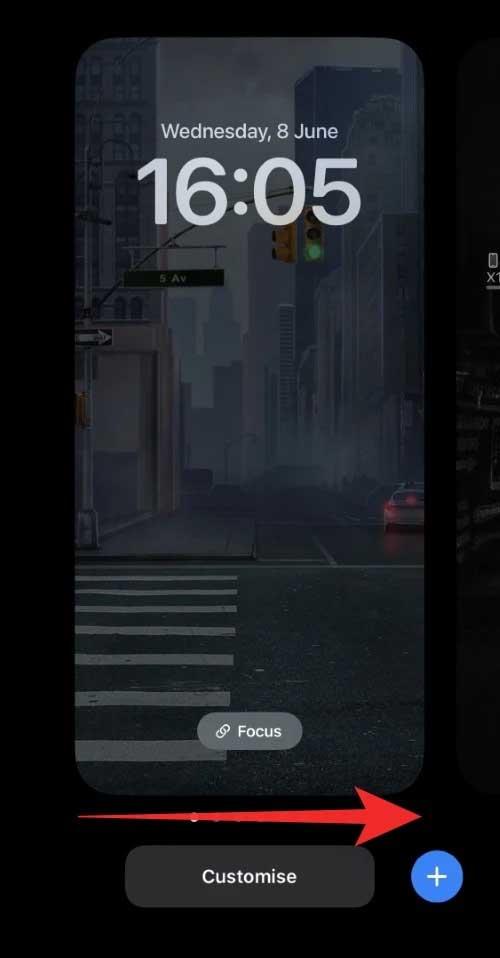
2. Bakstelėkite Focus .
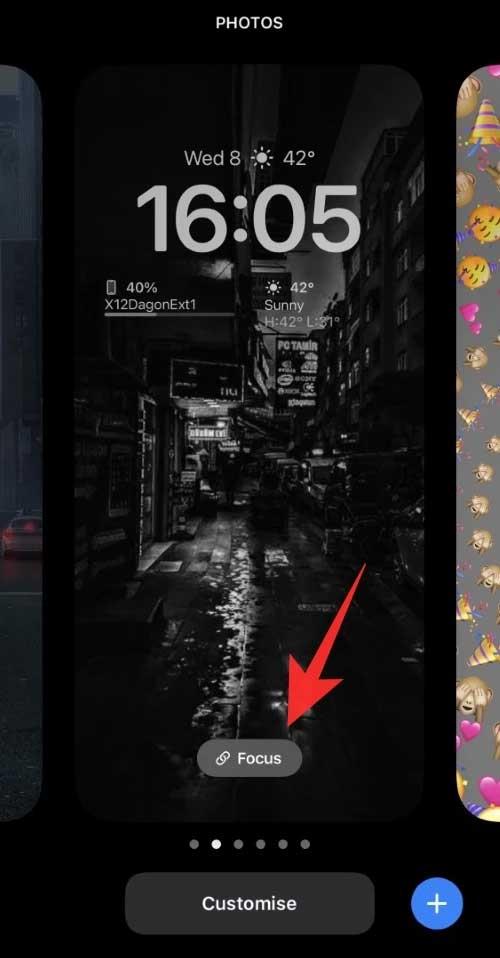
3. Dabar bakstelėkite ir pasirinkite fokusavimo režimą, kurį norite susieti su esamu užrakinimo ekranu.
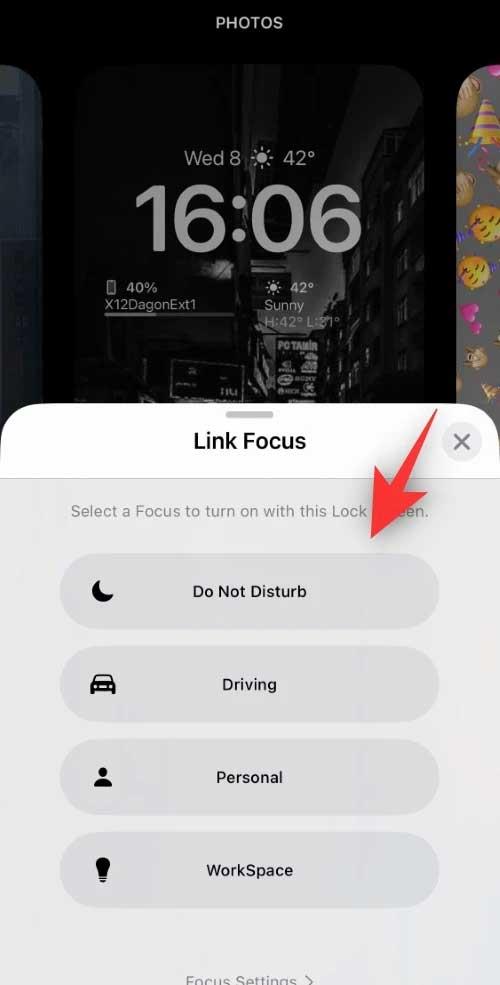
4. Baigę bakstelėkite X.
Padaryta! Pasirinktas fokusavimo režimas dabar bus susietas su pasirinktiniu užrakinimo ekranu.
2 būdas: naudokite nustatymus
1. Atidarykite Nustatymai ir bakstelėkite Focus .
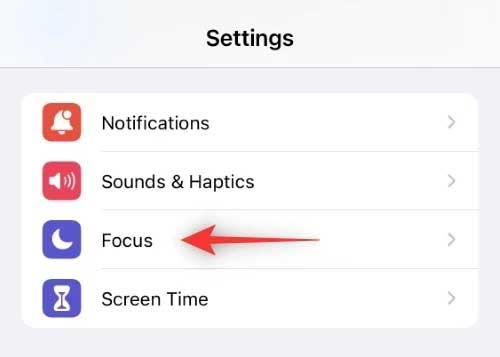
2. Dabar bakstelėkite fokusavimo režimą , kurį norite susieti su tinkintu užrakinimo ekranu.
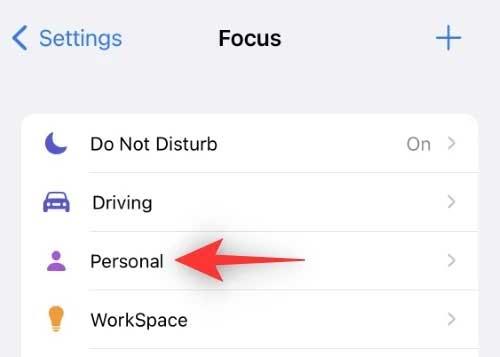
3. Slinkite žemyn, kad rastumėte EKRANŲ TINKINIMAS .
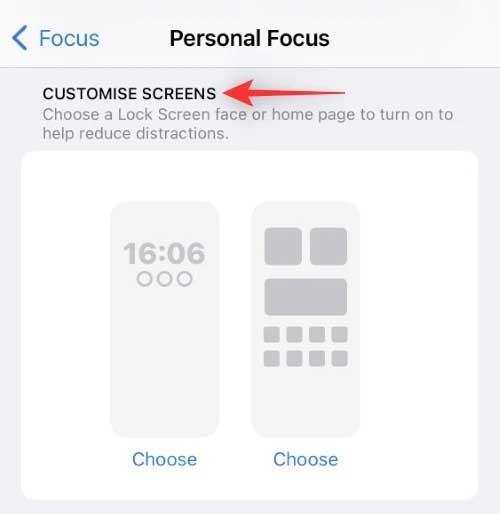
4. Užrakinimo ekrane bakstelėkite Pasirinkti .
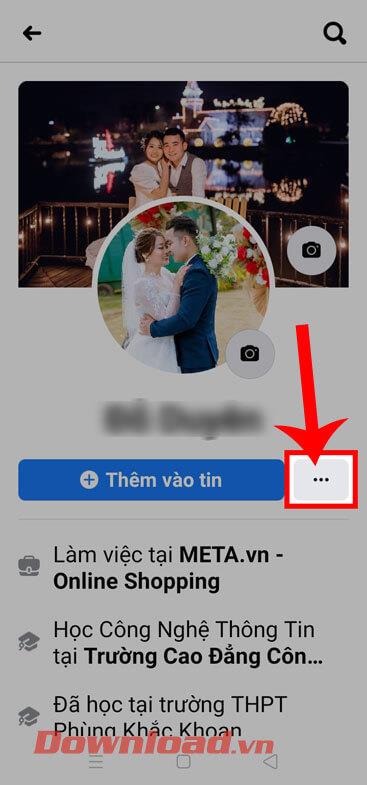
5. Dabar tinkintame sąraše ekrane pasirinkite užrakinimo ekraną.
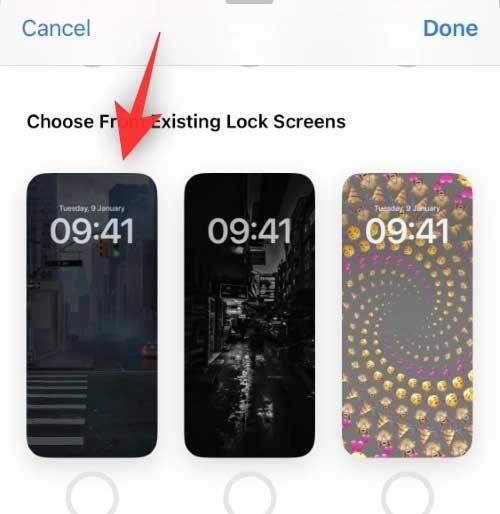
Pastaba: taip pat galite sukurti naują užrakinimo ekraną paliesdami galeriją.
6. Bakstelėkite Atlikta .
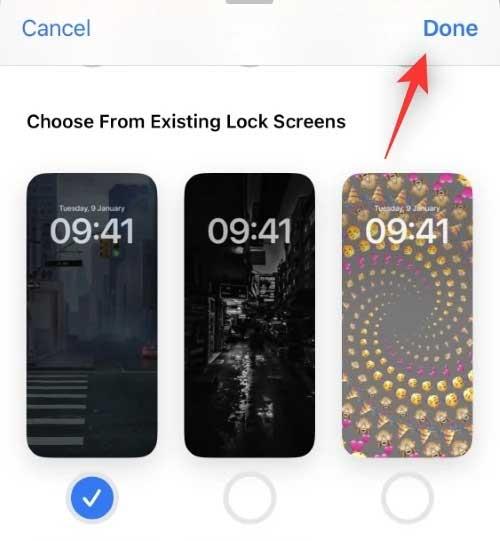
Padaryta! Pasirinktas užrakinimo ekranas dabar bus susietas su norimu fokusavimo režimu.
Kas nutinka susiejus fokusavimo režimą su užrakinimo ekranu iOS 16
Tai darant kiekvieną kartą, kai pasirenkate numatytąjį užrakinimo ekraną, bus suaktyvintas susietas fokusavimo režimas. Kiekvieną kartą rankiniu būdu įjungus atrankinio fokusavimo režimą, pasirinktinis užrakinimo ekranas bus nustatytas kaip numatytasis „iPhone“ užrakinimo ekranas.
Be to, fokusavimo režimas ir ekrano užraktas išsaugos jūsų automatizavimą ir sparčiuosius klavišus. Tai reiškia, kad kiekvieną kartą, kai suaktyvinamas automatinio fokusavimo režimas, jis savo ruožtu nustatys pasirinktinį užrakinimo ekraną kaip numatytąjį užrakinimo ekraną .
Aukščiau nurodyta, kaip susieti užrakto ekraną su fokusavimo režimu iOS 16 . Tikimės, kad šis straipsnis padės suasmeninti „iOS 16“, kaip norite.
Sužinokite, kaip lengvai apversti, pasukti ir apversti tekstą Word 2016 ir 365 dokumentuose.
Sužinokite, kaip pakeisti „Facebook“ avatarą niekam nežinant, laikantis paprastų žingsnių, kad jūsų profilio nuotrauka liktų privatumo dėka.
Sužinokite, kaip „Outlook 365“ lengvai nustatyti kitokį šrifto tipą ir dydį.
Sužinokite, kaip efektyviai naudoti „PowerPoint“ mastelio keitimo efektą pristatymuose, kad jie būtų įdomesni ir interaktyvesni.
Sužinokite, kaip įterpti Word ir Excel objektus į Microsoft PowerPoint pristatymus.
Muzikos klausymosi „Google“ žemėlapiuose instrukcijos. Šiuo metu vartotojai gali keliauti ir klausytis muzikos naudodami „Google“ žemėlapio programą „iPhone“. Šiandien WebTech360 kviečia jus
„LifeBOX“ naudojimo instrukcijos – „Viettel“ internetinės saugojimo paslauga, „LifeBOX“ yra naujai paleista „Viettel“ internetinės saugojimo paslauga, turinti daug puikių funkcijų.
Kaip atnaujinti būseną „Facebook Messenger“, „Facebook Messenger“ naujausioje versijoje vartotojams suteikė itin naudingą funkciją: keisti
Kortų žaidimo „Werewolf Online“ instrukcijos kompiuteryje, „Werewolf Online“ atsisiuntimo, įdiegimo ir žaidimo instrukcijos kompiuteryje per itin paprastą LDPlayer emuliatorių.
Instagrame paskelbtų istorijų ištrynimo instrukcijos. Jei norite ištrinti istoriją Instagram, bet nežinote, kaip? Šiandien WebTech360








